
Gabriel Brooks
0
3164
874
 AutoIt giver dig mulighed for at udføre en række handlinger og gemmer et øjebliksbillede af handlingerne. Det kaldes en makro i geek-speak. Så ved blot at påberåbe sig den makro, tages den samme række handlinger igen, identisk med første gang du gjorde det. Alligevel var det kun denne gang at klikke på et ikon. Hvis Homer J. Simpsons matematik stemmer, det tager en 42-trins proces, reducerer den til en, hvilket øger produktiviteten ved 42-fold. Er det værd at hæve?
AutoIt giver dig mulighed for at udføre en række handlinger og gemmer et øjebliksbillede af handlingerne. Det kaldes en makro i geek-speak. Så ved blot at påberåbe sig den makro, tages den samme række handlinger igen, identisk med første gang du gjorde det. Alligevel var det kun denne gang at klikke på et ikon. Hvis Homer J. Simpsons matematik stemmer, det tager en 42-trins proces, reducerer den til en, hvilket øger produktiviteten ved 42-fold. Er det værd at hæve?
Her er, hvordan jeg brugte AutoIt til at oprette en makro til at køre CCleaner på min bærbare computer. Ja, dette enkle kunne gøres med Windows Scheduler Kør programmer automatisk ved hjælp af Windows Task Scheduler Kør programmer automatisk ved hjælp af Windows Task Schuler, alligevel er dette et sjovt indgangspunkt for at skabe langt mere komplekse makro scripts.
Trin én: Download og installer AutoIt og AutoIt Script Editor
Bare spring over til AutoIt, download den relevante installationsfil og start installationen. Jeg vil anbefale at gå til Fuld installation. Den er kun 8 MB i størrelse, så den downloades relativt hurtigt. Mens du er der, skal du også downloade AutoIt Script Editor.
Når download er afsluttet, kan du begynde processen med at installere den. Her er hvordan det ender med at se ud:
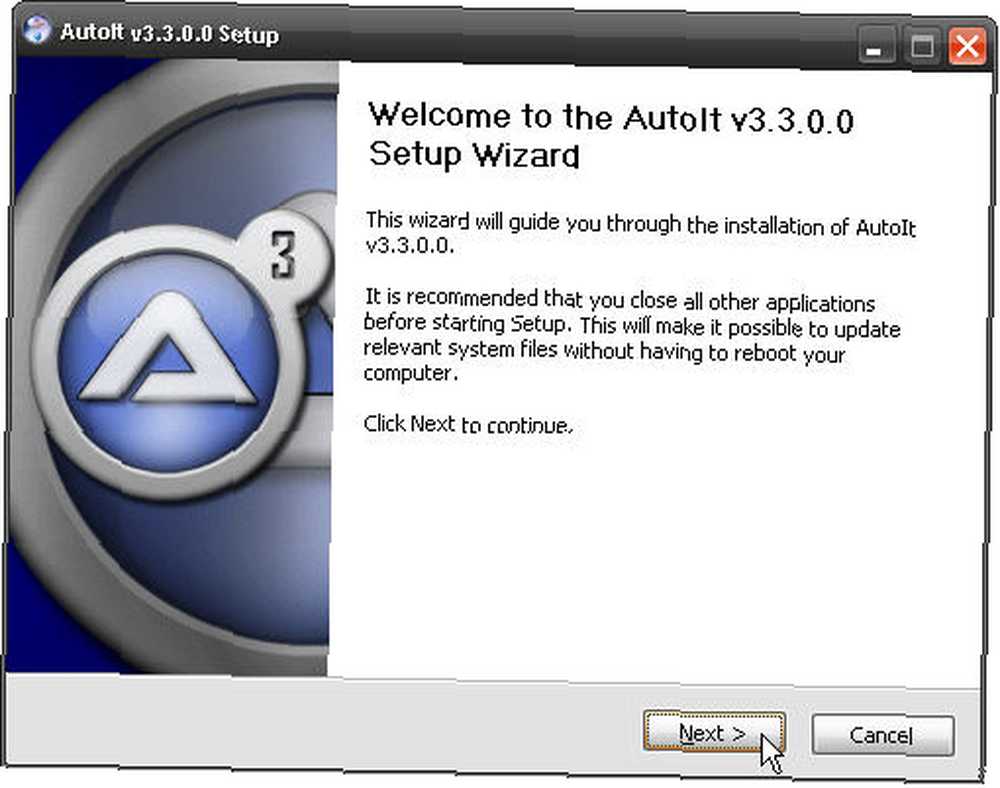
Standard start installation skærm. Gå videre og klik på næste.
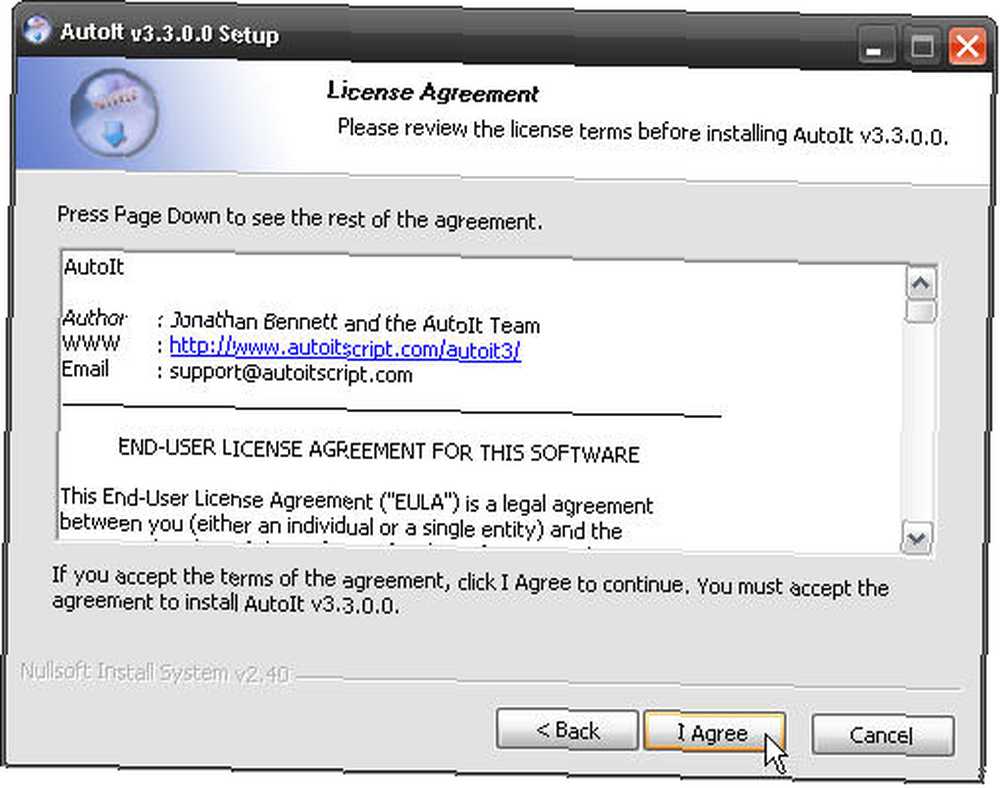
Standard EULA. Giv rekvisitter til Jonathan Bennett og AutoIt Team til denne fine software. Klik Jeg er enig.
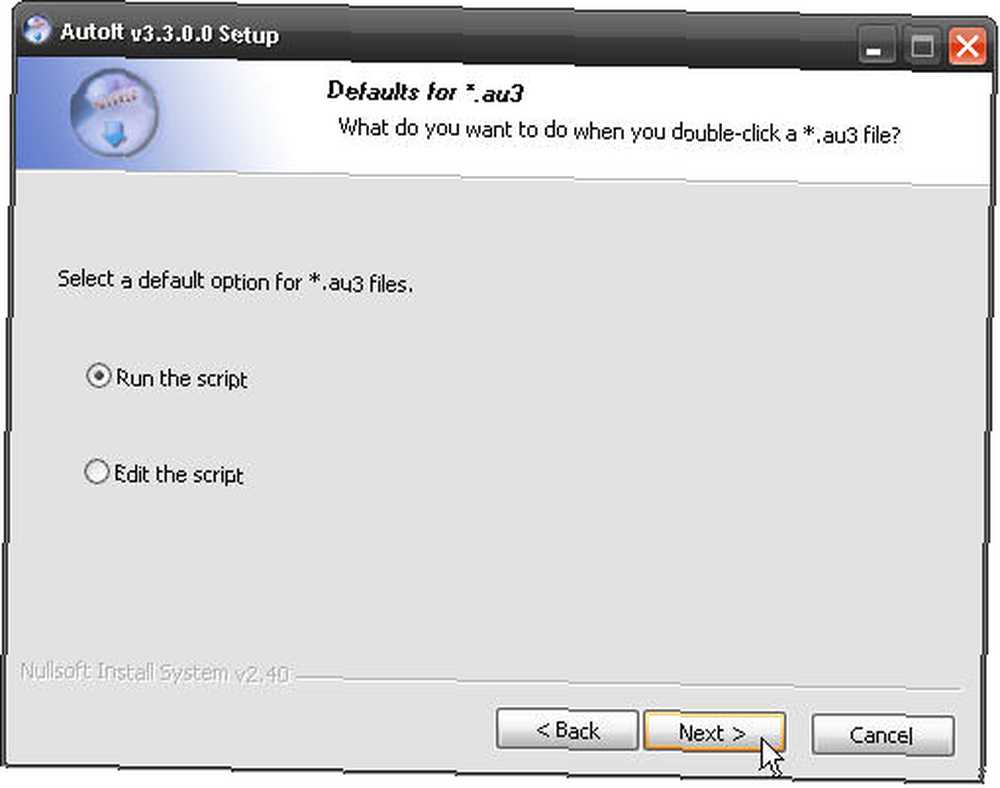
For nu vil du vælge Kør scriptet som mulighed. Hvis du allerede er bekendt med scripting, skal du gå videre og kontrollere Rediger scriptet. Uanset hvad, når du først har valgt, skal du klikke på Næste.
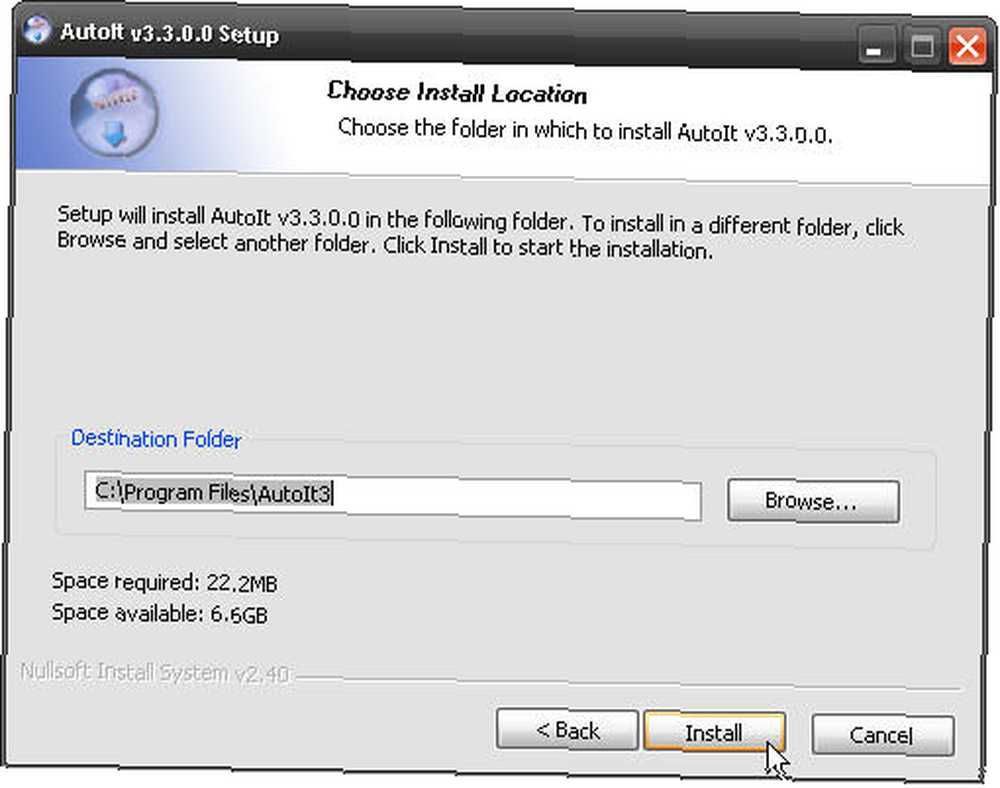
Vælg hvor du vil installere programmet. C: \ Programfiler \ AutoIt3 er standardplacering. Arbejder for mig! Klik Installere.

Der går det! Installerer væk ...
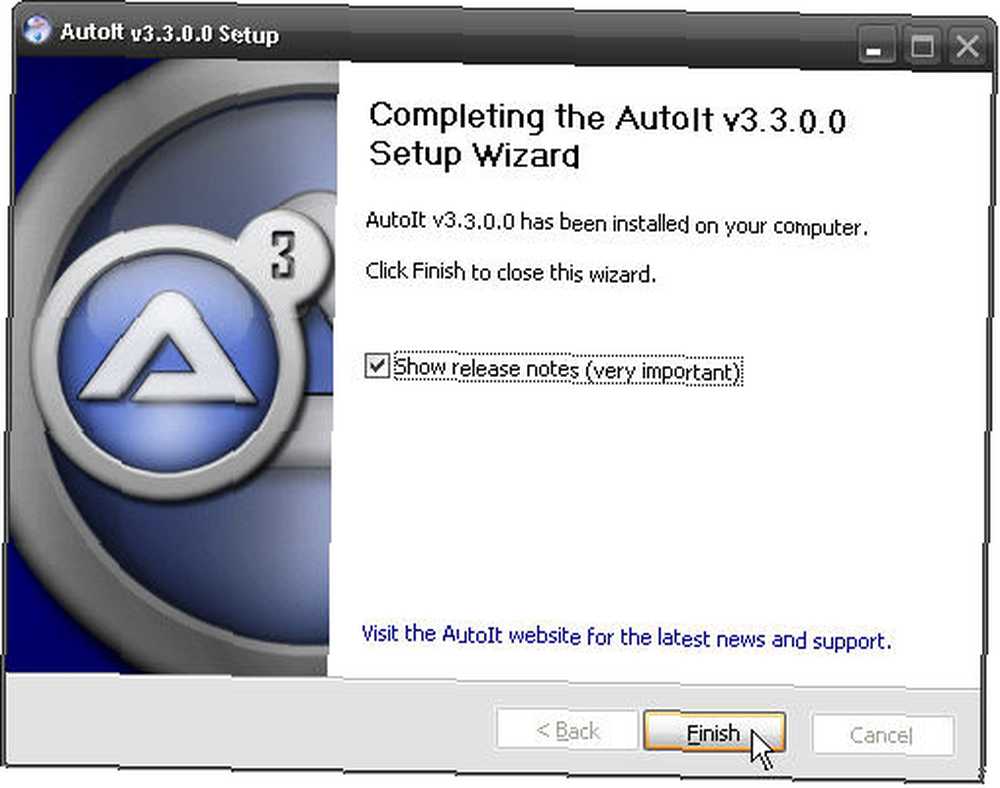
Det siger, at udgivelsesnotaterne er meget vigtige. Efter min mening er de kun vigtige, hvis du har brugt AutoIt et stykke tid, og du ikke er ny med scripting i Windows. Bortset fra det - ikke så vigtigt. Klik Afslut.
Trin 2: Installation af AutoIT Script Editor
Ja, dette virker som en masse arbejde for at undgå lidt arbejde. Bliv venligst med mig på dette. Jeg vil vise dig, hvordan du kun gør en ting med AutoIt, men når du først kommer ind på det, er der ingen ende på, hvad du kan automatisere med det. Bliv ved.
Find installationsprogrammet på dit skrivebord og dobbeltklik på det.
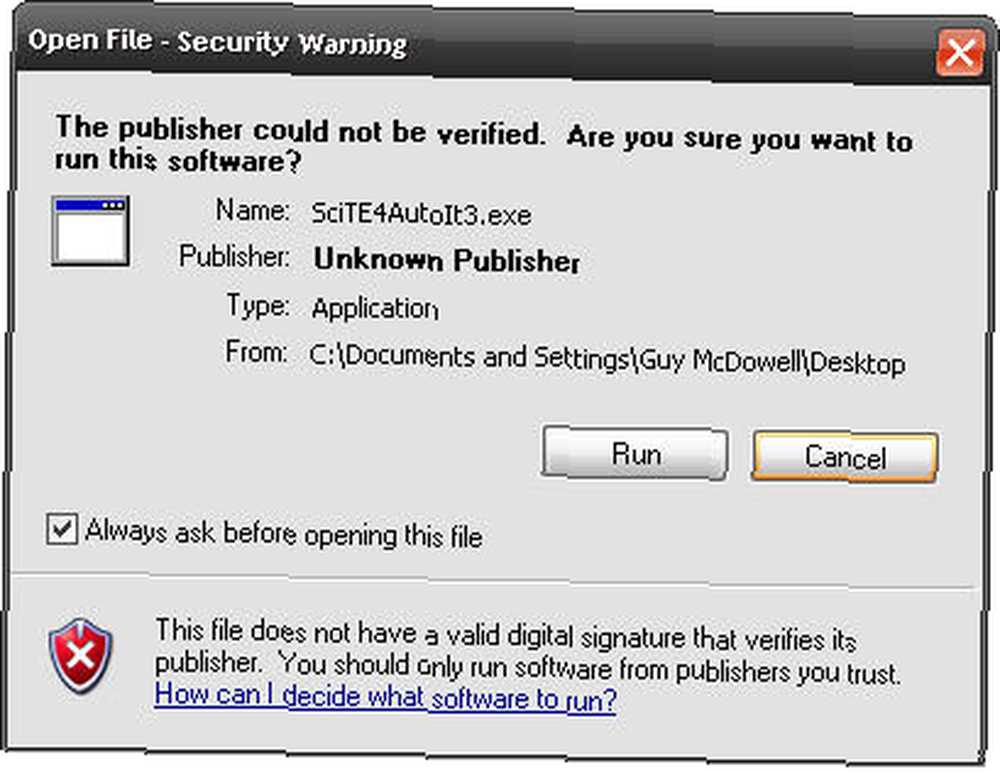 Standard start en installationsskærm. Komme videre.
Standard start en installationsskærm. Komme videre.
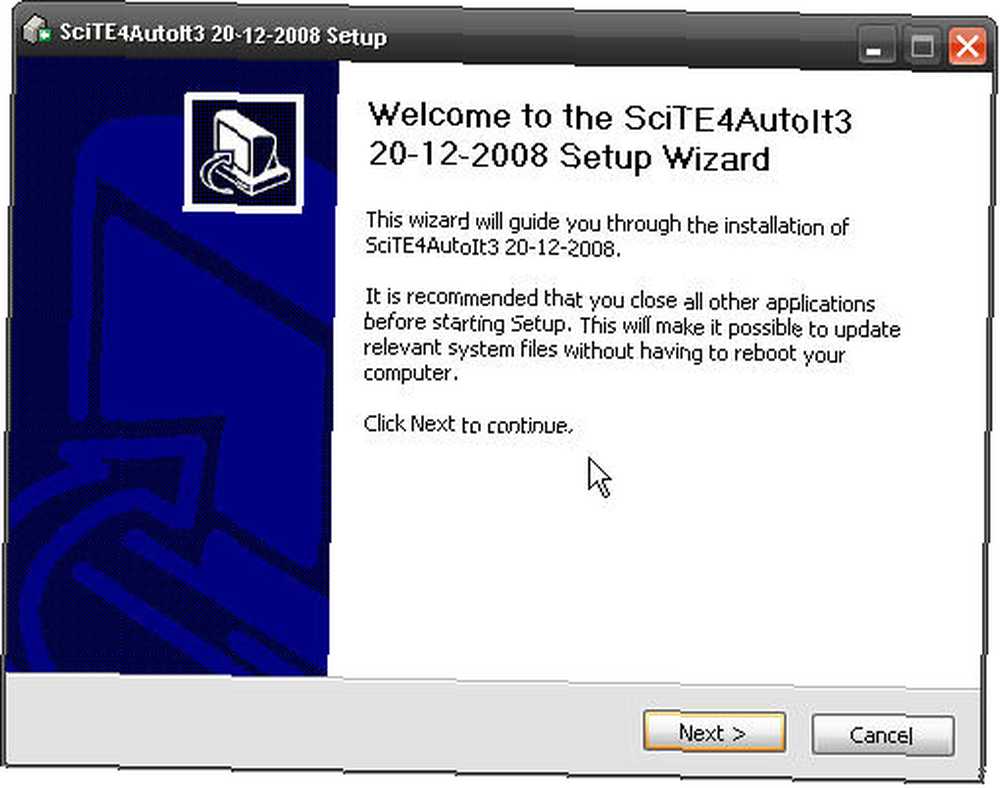 Jepp, ser på det rigtige. Lad os klikke Næste.
Jepp, ser på det rigtige. Lad os klikke Næste.
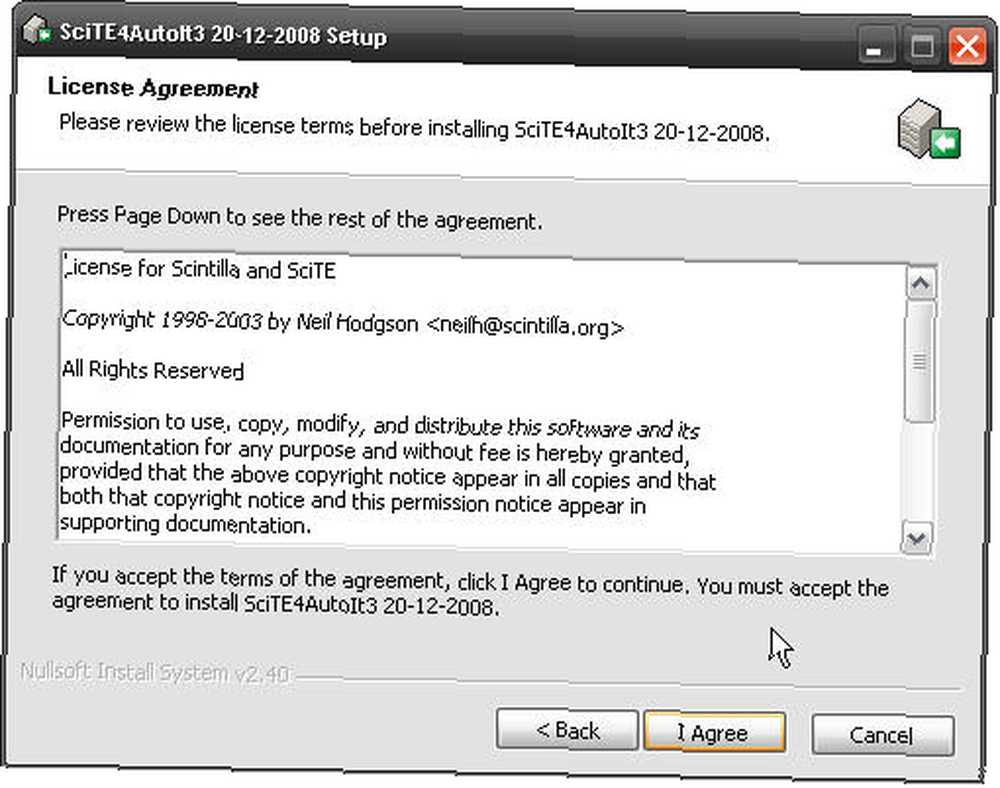 EULA, bla, bla, bla. Jeg mener, læse den omhyggeligt og værdsæt den fantastiske tekstforfatter. Klik Jeg er enig, hvis du er enig.
EULA, bla, bla, bla. Jeg mener, læse den omhyggeligt og værdsæt den fantastiske tekstforfatter. Klik Jeg er enig, hvis du er enig.
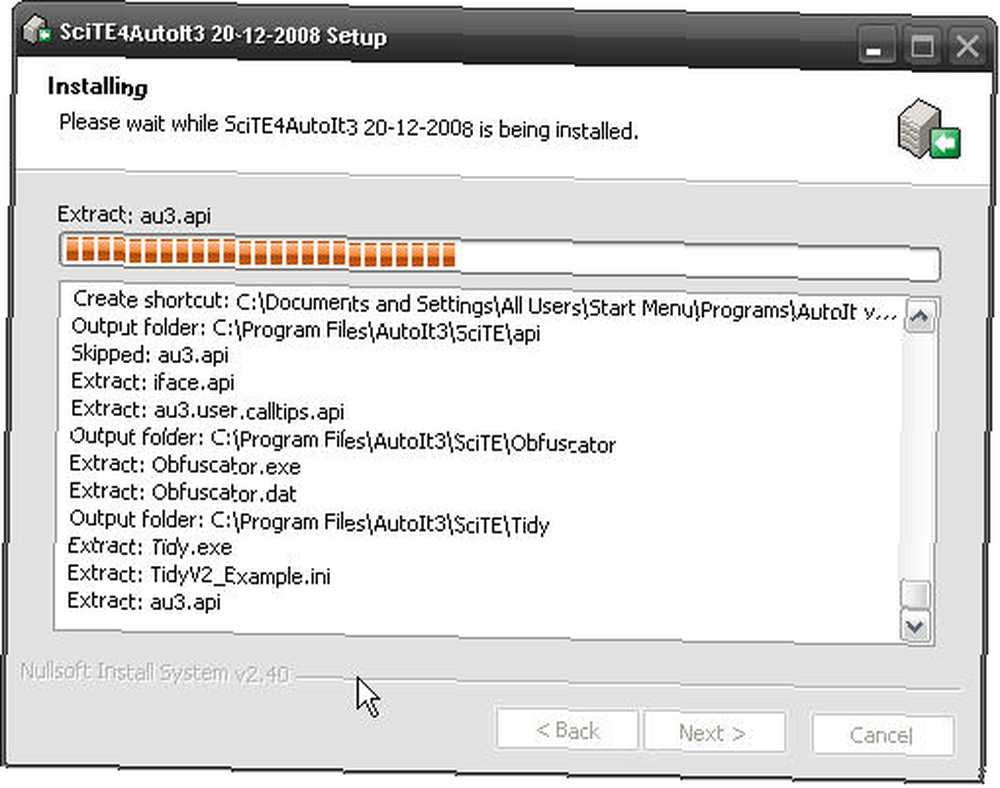 DET ER INSTALLATION! DET INSTALLERER !!!!!!!! Kameraman, får du dette?
DET ER INSTALLATION! DET INSTALLERER !!!!!!!! Kameraman, får du dette?
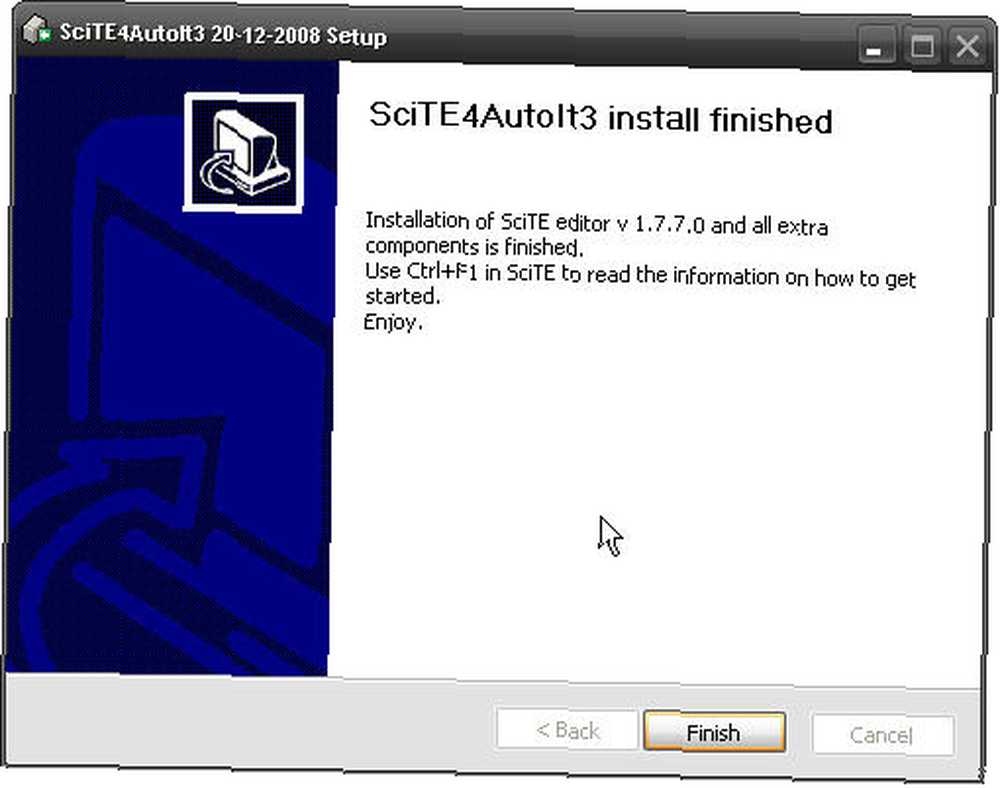
Klik Afslut. Vær opmærksom på Brug Ctrl + F1 for at få hjælp til at komme i gang. Annnnnnnnnd, vi er færdige.
Puha. Lad os komme ned på at lave en makro skal vi?
Trin 3: Makrofremstilling
Tricket her er at åbne det rigtige program i den bunke ting, som vi lige har downloadet og installeret. Klik på Windows Start> AutoIt> SciTE> SciTE. Ligesom på billedet:
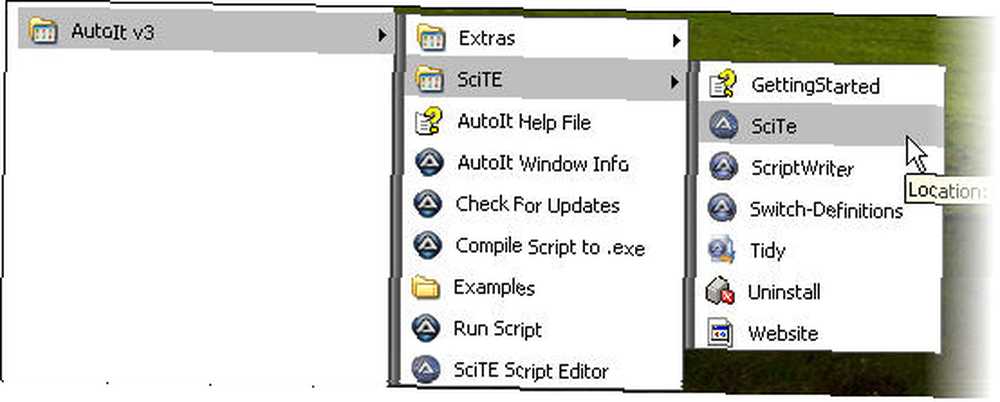
Nu vil den relevante SciTe-editor være åben. Bare for at gøre dit liv lettere, og tro mig, det er det, jeg prøver at gøre, kan du oprette en genvej til dette på dit skrivebord.
Når SciTe-editoren er åben, kan det være en god idé at lukke andre programmer og fokusere på denne proces. Flere vinduer gør ting bare forvirrende.
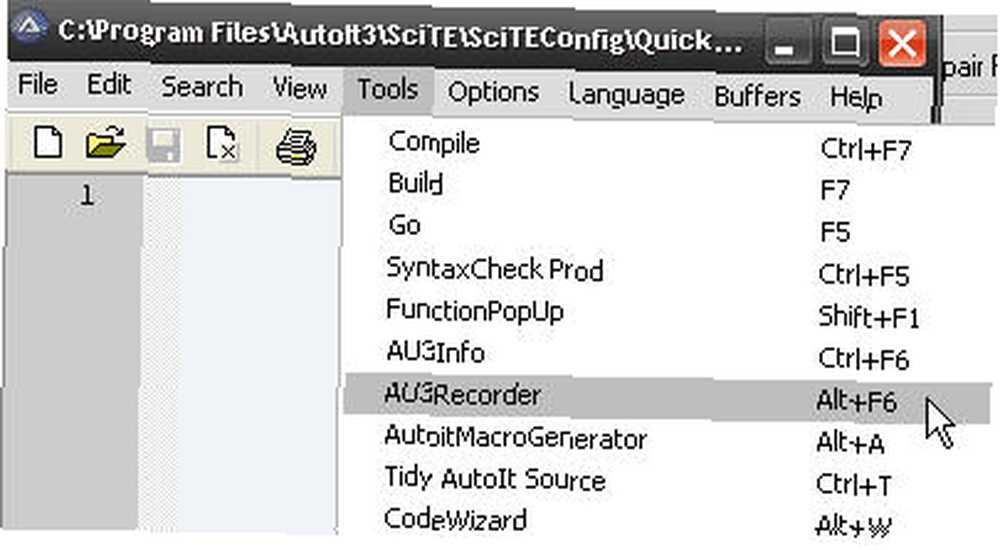
Når SciTE er åben, skal du klikke på Værktøjer> AU3Recorder. Dette åbner AU3Record 3.1.
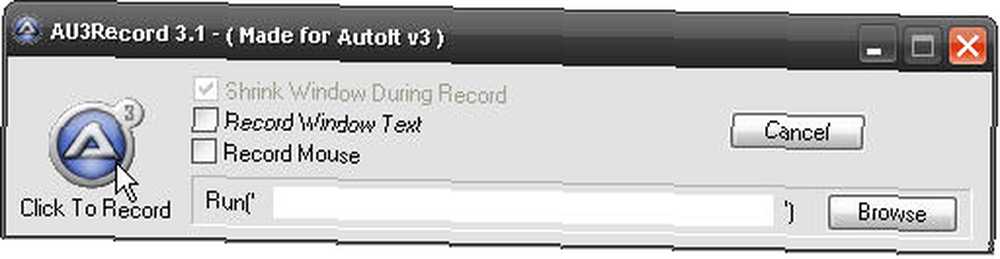
Hvad jeg skal gøre er at køre CCleaner Bedste programmer for at holde din computer sikker De bedste programmer til at holde din computer sikker. Sørg for at tjekke Optag vinduet tekst og Optag musen. Klik på Gennemse og naviger til filen ccleaner.exe.
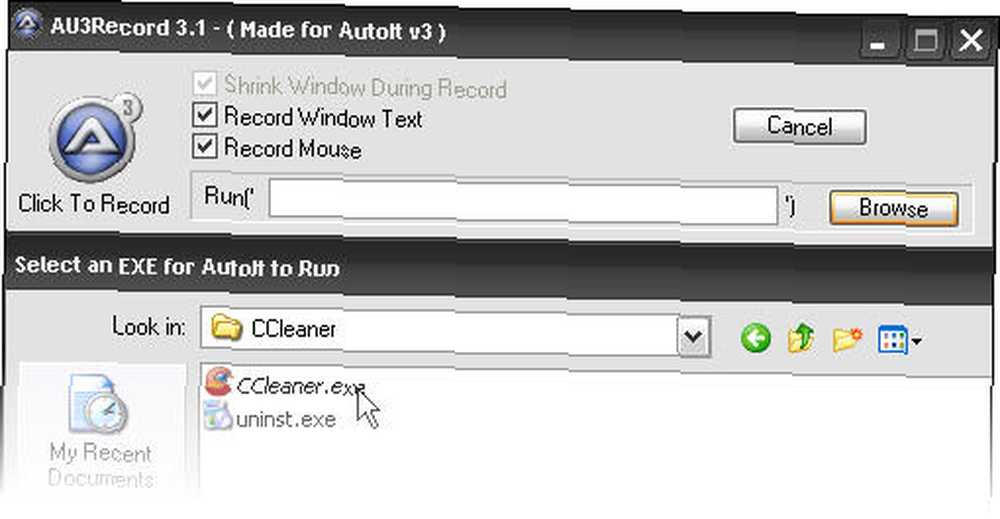
Dobbeltklik på det for at vælge det. Du kan se stien vist i Løb(") tekstfelt.
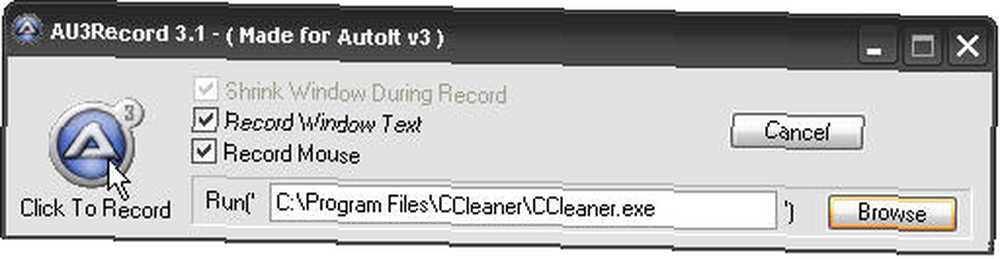
Nu kan du Klik for at optage de opgaver, du vil automatisere.
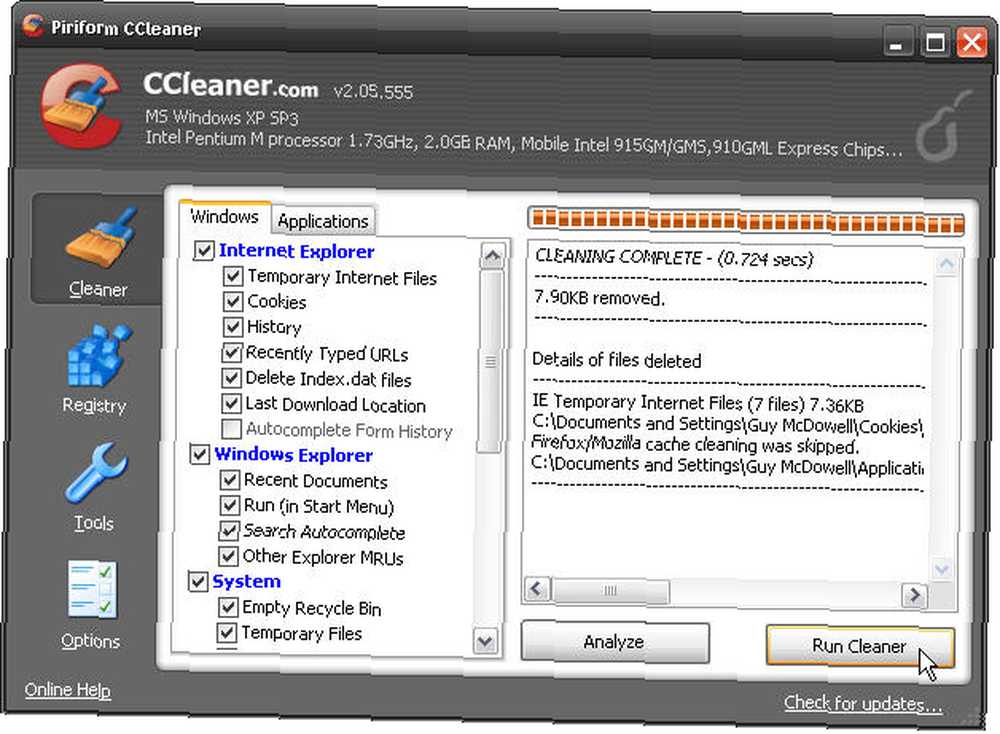
CCleaner åbnes. Det er godt. Klik nu på Kør renere og vent på, at det gør sit job. Luk derefter CCleaner.
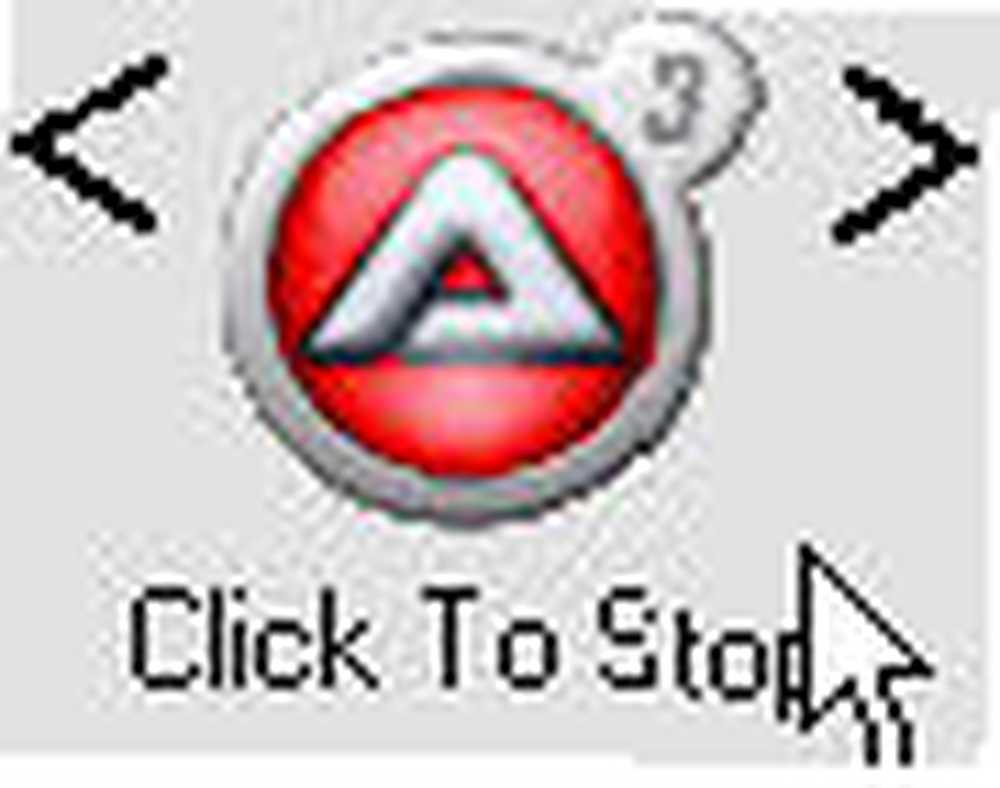
Gå tilbage til AU3Record-vinduet, og klik på Klik for at stoppe. Der! Du har optaget din makro. Klik på Fil> Gem som og gem makroen med et godt navn som quick_clean.au3.
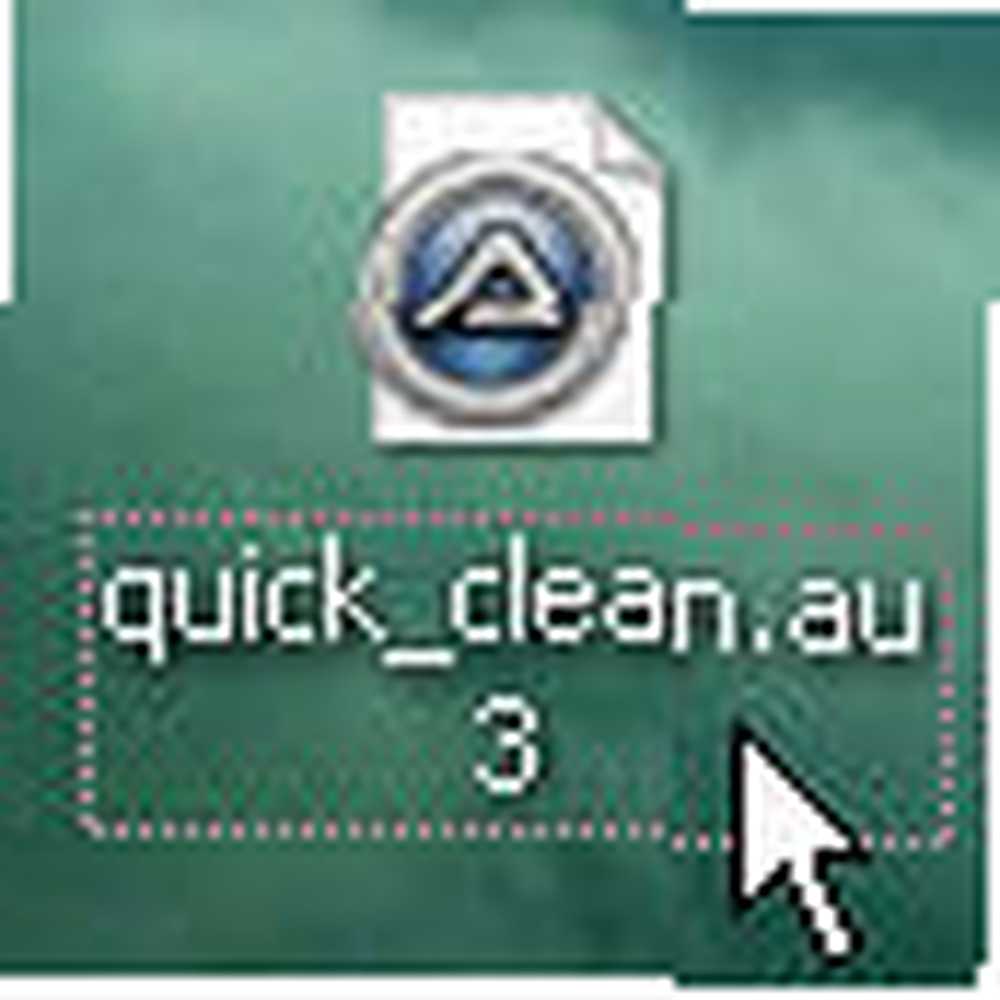
Når du nu vil køre CCleaner, skal du blot dobbeltklikke på quick_clean.au3.
Ikke dårligt! Tænk på dette som dit “Hej Verden” program til AutoIt.
Ved at gøre dette, har du lige dækket ind i verdenen af Window's Scripting. Fortsæt. Tænk på de ting, der er gentagne, at du har med din computer at gøre og få makroen til at passe. Jeg brugte AutoIt til at oprette et installationsprogram til LogMeIn Free, som jeg kunne sende til mine feltbrugere. Alt hvad de skulle gøre var at dobbeltklikke på installationsprogrammet og væk gik det! De behøvede ikke at kende min LogMeIn-adgangskode eller noget andet.
Du kan også oprette en eksekverbar og tilsløre koden, så det er sværere for folk at reverse engineering. Du vil virkelig gøre det, hvis der er adgangskoder involveret.
Jeg håber, at du fandt denne tutorial nyttig, og at du muligvis finder et sted til AutoIt i din værktøjskasse. Det er virkelig en meget kraftig pakke med software, og prisen er rigtig. Her er downloadlinket igen. AutoIt fungerer kun på Windows.
Hvordan tager du dig af komplekse gentagne opgaver? Fortæl os det i kommentarerne.











